Szczegółowy przewodnik: Usuń kopię zapasową WhatsApp
Czy w Twoim urządzeniu zaczyna brakować pamięci? I szukasz, jak usunąć kopię zapasową WhatsApp? Cóż, kopia zapasowa WhatsApp zajmuje dużo miejsca, co powoduje problemy z pamięcią. Wszelkie czaty, które wydają się usunięte, nie są usuwane, w rzeczywistości dosłownie. Są wyświetlane jako usunięte w telefonie; są one jednak przechowywane w folderze kopii zapasowej na urządzeniu fizycznym. Zmartwiony? Nie ma takiej potrzeby. Przyjrzymy się teraz kilku szybkim i prostym sposobom, aby się tym zająć i usunąć kopię zapasową czatu WhatsApp, która może nie być potrzebna.
Przewodnik 1: Usuń kopię zapasową WhatsApp
WhatsApp bardzo ułatwia nam tworzenie kopii zapasowych naszych czatów na iCloud Drive lub Google Drive. Jednak kopie zapasowe są tworzone w pierwszej kolejności w pamięci wewnętrznej telefonu. Teraz będzie to nadal zajmować sporą część przestrzeni dyskowej na twoim urządzeniu, dzięki czemu usunięcie niechcianych kopii zapasowych będzie niezbędne. Dla tych, którzy szukają sposobu na usunięcie kopii zapasowych WhatsApp, poniżej omówiliśmy kilka szybkich kroków, które możesz wykonać.
Przewodnik krok po kroku, jak usunąć kopię zapasową WhatsApp z pamięci wewnętrznej
Krok 1: Uruchom menedżera plików
Pierwszym krokiem jest upewnienie się, że na telefonie z Androidem jest zainstalowany menedżer plików. Jeśli Twój telefon go nie ma, możesz go pobrać ze Sklepu Google Play. Po zainstalowaniu menedżera plików otwórz aplikację menedżera plików.
Krok 2: Wejdź do folderu pamięci wewnętrznej lub karty SD
Domyślnie większość menedżera plików przeniesie Cię do ekranu głównego, gdzie będziesz musiał wybrać typ pamięci, tj. „Pamięć wewnętrzna” lub „Karta SD/pamięć zewnętrzna”. Wybierz „Pamięć wewnętrzna” tutaj.
Uwaga: Jeśli menedżer plików nie wyświetla tego ekranu, musisz przejść do „pamięci wewnętrznej” urządzenia.
Krok 3: Przewiń w dół i dotknij folderu WhatsApp
Po wybraniu pamięci wewnętrznej na ekranie pojawi się lista plików i folderów. Przewiń w dół i nawiguj, aż zobaczysz folder „WhatsApp”. Możesz również znaleźć folder, klikając lupę u góry (opcja „Szukaj”) i wpisując nazwę folderu.
Krok 4: Dotknij i przytrzymaj folder Bazy danych
Teraz w folderze „WhatsApp” znajduje się inny folder o nazwie „Bazy danych”. To w tym folderze odbywają się wszystkie twoje czaty i kopie zapasowe profili. Aby uruchomić ustawienia tego folderu, dotknij go i przytrzymaj.
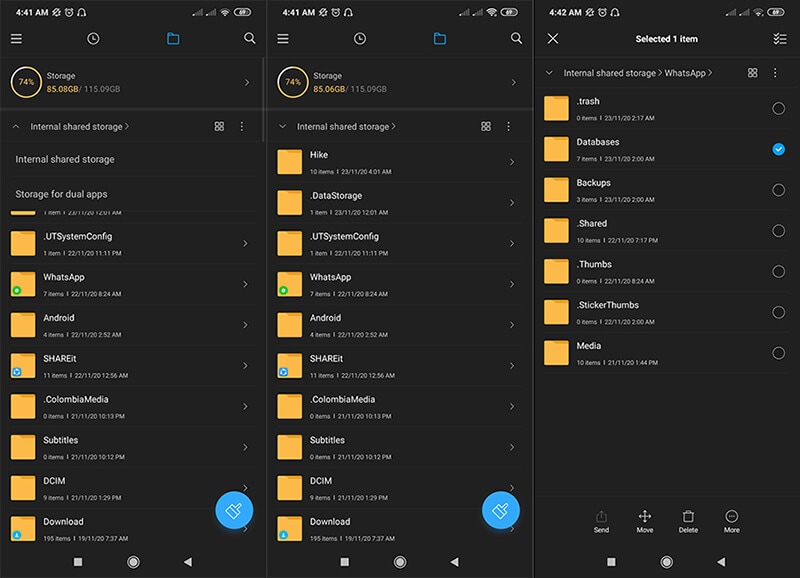
Krok 5: Wybierz opcję Usuń
Następnie musisz „Usunąć” ten folder. Opcja usuwania może się różnić w zależności od urządzenia (lub aplikacji do aplikacji, jeśli zainstalowano aplikację do zarządzania plikami innej firmy). W zależności od używanego menedżera plików możesz kliknąć ikonę „Kosz” lub przycisk „Usuń”.
Krok 6: Potwierdź usunięcie folderu Bazy danych kopii zapasowej Whatsapp
Większość aplikacji do zarządzania plikami wyświetli wyskakujące okienko w celu potwierdzenia. Kliknij „OK” lub „Tak”. Ta czynność spowoduje usunięcie wszystkich kopii zapasowych czatu i profilu WhatsApp.
Przewodnik 2: Usunąć wiadomości WhatsApp na stałe?
Kiedy mówimy o usuwaniu kopii zapasowej WhatsApp w Przewodniku 1, musimy zrozumieć, że usunięty folder może ostatecznie zostać odzyskany z telefonu przez profesjonalnego technika.
Dla różnych osób, jeśli chodzi o prywatność danych, następnym pytaniem, które pojawia się w ich głowie, jest to, jak trwale usunąć kopię zapasową czatu WhatsApp? Odpowiedź na to pytanie brzmi DrFoneTool – Gumka danych. DrFoneTool – Data Eraser może zapewnić, że kopia zapasowa czatu WhatsApp zostanie trwale usunięta, a odzyskiwanie danych nie będzie możliwe. Zanim przyjrzymy się krok po kroku procesowi tego samego, przyjrzyjmy się szybko funkcjom DrFoneTool – Data Eraser.
Kluczowe cechy:
- Czy to kontakty, SMS-y, zdjęcia, dane WhatsApp czy jakiekolwiek inne dane, Dr. Fone – Data Eraser całkowicie usuwa dane z urządzenia.
- Po usunięciu danych z tego potężnego narzędzia nie ma absolutnie żadnej możliwości odzyskania danych.
- Narzędzie jest tak łatwe w obsłudze, jak „1 – 2 – 3 rzeczy”.
- Działa płynnie i skutecznie z prawie wszystkimi urządzeniami z Androidem.
Samouczek krok po kroku:
Zanim zaczniesz postępować zgodnie z poniższym przewodnikiem krok po kroku, musisz pobrać narzędzie z oficjalnej strony internetowej. Po pobraniu pliku instalacyjnego zainstaluj go, a następnie uruchom DrFoneTool na swoim komputerze. Na ekranie pojawi się lista opcji. Z tej listy wybierz „Gumka danych”.

Użyjmy teraz DrFoneTool – Data Eraser, aby trwale usunąć kopię zapasową czatu WhatsApp na urządzeniu z Androidem.
Krok 1. Podłącz urządzenie do komputera
Zakładając, że pobrałeś i zainstalowałeś DrFoneTool – Data Eraser, podłącz urządzenie do komputera za pomocą kabla USB. Musisz przede wszystkim upewnić się, że ‘debugowanie USB’ jest włączone na twoim urządzeniu. Zrób to, jeśli nie już.
Uwaga: W przypadku urządzeń pracujących w systemie Android OS 4.2.2 otrzymasz wyskakujące okienko, aby włączyć debugowanie USB, co zapewnia naciśnięcie „OK”, aby pomyślnie połączyć urządzenie.

Krok 2. Rozpocznij proces usuwania danych
Po nawiązaniu połączenia zostaniesz przekierowany do nowego okna, w którym musisz kliknąć przycisk „Start”, aby przejść dalej.

Krok 3. Potwierdź swoje działania
Ponieważ wiemy, że odzyskiwanie danych nie jest już możliwe, DrFoneTool – Data Eraser wykona dodatkowy krok i poprosi o potwierdzenie. Wpisz „000000” w polu, aby potwierdzić usuwanie i kliknij „Usuń teraz”.
Uwaga – po kliknięciu przycisku „Usuń teraz” dane urządzenia zostaną trwale usunięte i nie ma możliwości ich odzyskania.

Krok 4. Rozpocznij trwałe usuwanie danych z urządzenia
Po naciśnięciu przycisku „Wymaż teraz” pozwala teraz DrFoneTool – Gumka danych skanować i usuwać dane dostępne na urządzeniu. Czy to zdjęcia, wiadomości, kontakty, historia połączeń, dane aplikacji społecznościowych itp. Wszystko zostanie trwale usunięte z urządzenia. Upewnij się tylko, że nie odłączasz urządzenia od komputera, dopóki proces się nie zakończy.

Ta czynność może zająć trochę czasu, w zależności od tego, jak długo dane są przechowywane na Twoim urządzeniu, ale nadal będziesz zaskoczony szybkością trwałego usuwania danych za pomocą Dr. Fone – Data Eraser.
Krok 5. Wykonaj reset do ustawień fabrycznych
Po zakończeniu usuwania danych pojawi się komunikat potwierdzający z informacją „Usuń pomyślnie”. Zostaniesz poproszony o przywrócenie ustawień fabrycznych zgodnie z instrukcjami wyświetlanymi na ekranie i gotowe.

Przewodnik 3: Usuń kopię zapasową WhatsApp z Dysku Google
Przejdźmy teraz do następnego samouczka, jak usunąć kopię zapasową WhatsApp z Dysku Google. Jak wszyscy wiemy, możemy wygodnie wykonać kopię zapasową wszystkich danych WhatsApp na naszym Dysku Google dla wszystkich telefonów z Androidem. Ta kopia zapasowa na dysku Google obejmuje nie tylko czaty lub poufne dane, ale także załączniki. Innym powodem usunięcia kopii zapasowej WhatsApp z Dysku Google może być brak pamięci wewnętrznej na Twoim urządzeniu.
Poniżej znajduje się proces krok po kroku na tym samym.
Krok 1: Odwiedź Dysk Google
Iść do https://drive.google.com/ w przeglądarce komputera. Jeśli używasz w tym celu telefonu komórkowego, musisz przełączyć się na wersję stacjonarną. A następnie zaloguj się na swoje konto Dysku Google.
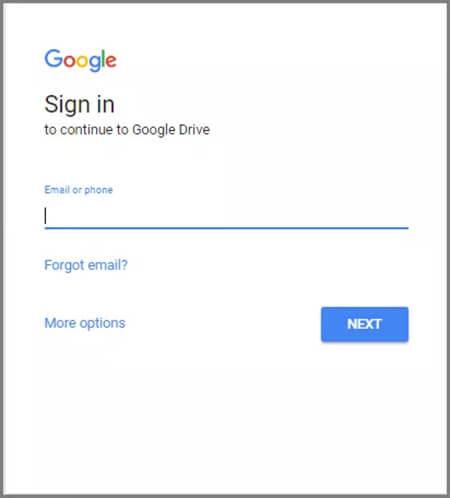
Krok 2: Przejdź do Ustawień
Kliknij ikonę ‘Zębatka’ w prawym górnym rogu i wybierz ‘Ustawienia’ z pojawiającego się okna rozwijanego.
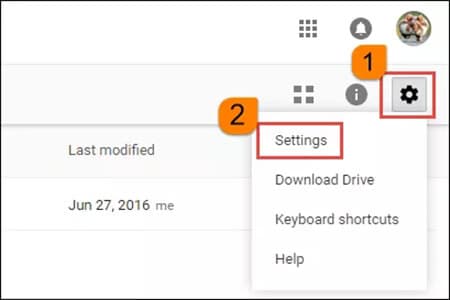
Krok 3: Kliknij Zarządzaj aplikacjami
Kliknij ‘Zarządzaj aplikacjami’ w lewej kolumnie menu. Następnie przeciągnij suwak w dół, aby znaleźć „WhatsApp Messenger”. Następnie kliknij „Opcje” i wybierz „Odłącz od Dysku” lub „Usuń ukryte dane aplikacji”.
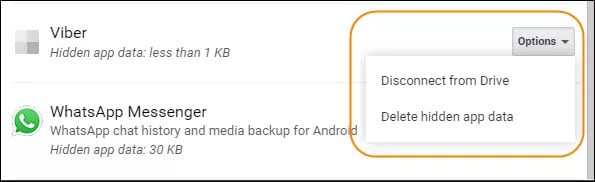
Krok 4: Potwierdź operację
Na koniec zostaniesz poproszony o potwierdzenie swoich działań. Aby potwierdzić, musisz nacisnąć przycisk „Usuń” w pojawiającym się wyskakującym oknie.
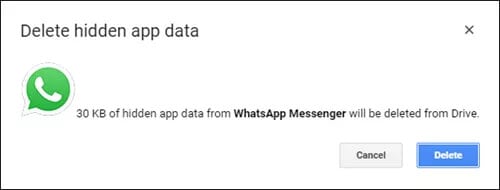
Przewodnik 4: Usuń starą kopię zapasową WhatsApp bez wpływu na czat
Teraz pojawia się kolejne kluczowe pytanie, gdy zorientuję się, jak usunąć kopię zapasową Whatsapp, czy wpłynie to na moje czaty? Trzeba zrozumieć, że kopie zapasowe czatów WhatsApp są całkowicie niezależne od aktualnie aktywnej WhatsApp na żywo. Sposób działania kopii zapasowych polega na tym, że jest to replika czatu podczas tworzenia kopii zapasowej. Z jakiegoś powodu Twój telefon ulega awarii, zawsze możesz przywrócić czat WhatsApp z najnowszej kopii zapasowej.
Jak usunąć kopię zapasową WhatsApp na urządzeniu mobilnym (aplikacja Dysk Google)
Krok 1. Otwórz aplikację Dysk Google i musisz nacisnąć ikonę ‘3 poziome paski / menu’. Teraz z pojawiającego się menu musisz dotknąć opcji „Kopia zapasowa”.
Uwaga: Jeśli nie znajdziesz tej opcji, musisz zaktualizować aplikację.
Krok 2. Zobaczysz teraz listę kopii zapasowych dostępnych na Twoim Gdrive. Musisz nacisnąć ikonę „3 pionowe kropki” obok wpisu kopii zapasowej WhatsApp.
Krok 3. Na koniec wystarczy nacisnąć opcję „Usuń kopię zapasową”. O to chodzi; teraz pomyślnie usunąłeś kopię zapasową WhatsApp bez wpływu na czaty.
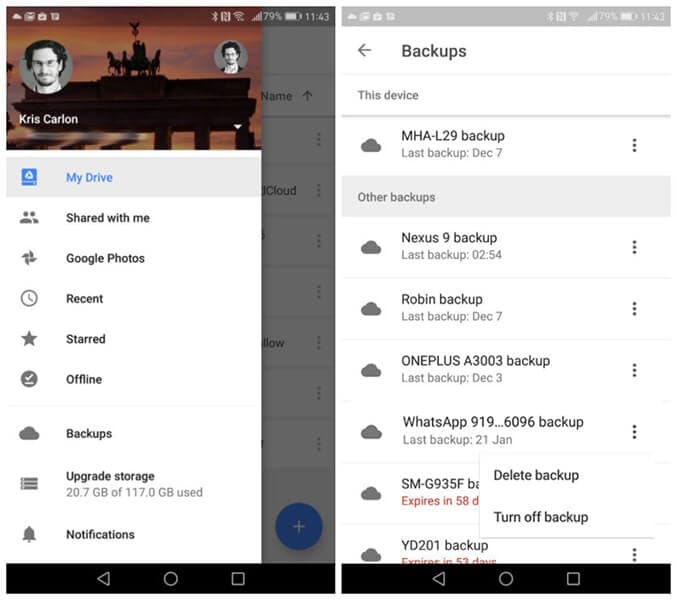
Wnioski
Dzisiejsza technologia, a zwłaszcza WhatsApp, stały się istotną częścią naszego życia. Niezależnie od tego, czy chodzi o pracę, czy o życie osobiste, w WhatsApp odbywa się tak wiele rozmów, że śledzenie jest prawie niemożliwe. Wiele z tych rozmów zawiera wymianę wrażliwych danych i informacji. Dlatego ochrona tych informacji staje się kluczowa. Jeśli fizyczne urządzenie zostanie zgubione, informacje są dostępne do użytku, co może być szkodliwe. Dlatego osoba musi zapewnić, że wszelkie poufne informacje są prawidłowo usuwane, dla których Dr.fone – Data Eraser jest najbardziej realną opcją.
Ostatnie Artykuły: